- Pagină de pornire
- /
- Articol

Cisco Desk Camera 1080p
 În acest articol
În acest articol Feedback?
Feedback?Cisco Desk Camera 1080p este o cameră web USB proiectată pentru conferințe video, streaming video, înregistrare video și instantanee. Foarte integrată cu Webex aplicație, Webex Meetings și Cisco Jabber, camera vă îmbunătățește experiența întâlnirilor video. Camera acceptă cele mai populare aplicații terțe de conferințe video și streaming.

Ce este în cutie
Următoarele articole sunt expediate în cutie. Dacă lipsește ceva, contactați distribuitorul.
-
Cameră de birou Cisco 1080p x 1
-
1 x cablu USB 2.0 C-A
-
Card indicator x 1
Familiarizați-vă cu camera foto
Utilizați aceste informații pentru a vă familiariza cu aparatul foto înainte de a-l utiliza.
Pentru mai multe informații despre produs, consultați https://www.cisco.com/c/en/us/products/collaboration-endpoints/webex-desk-camera/index.html?dtid=osscdc000283&carousel=2.
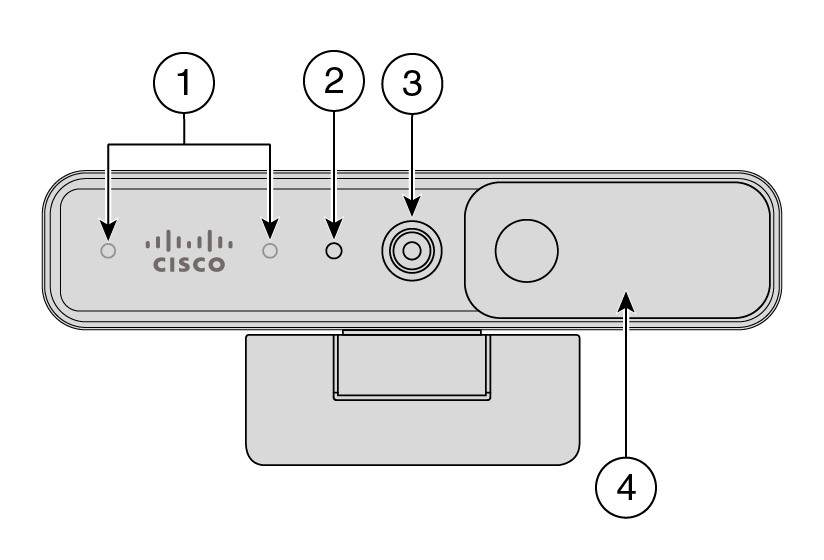
|
Componentă |
Descriere |
|---|---|
|
1. Microfoane |
Canalul de intrare audio al camerei. |
|
2. Indicator LED |
Indică starea camerei:
|
|
3. Cameră RGB |
Suportă flux video și instantanee statice. |
|
4. Obturator |
Activează sau dezactivează fluxul video și blochează obiectivul camerei atunci când este închis pentru a proteja confidențialitatea. |
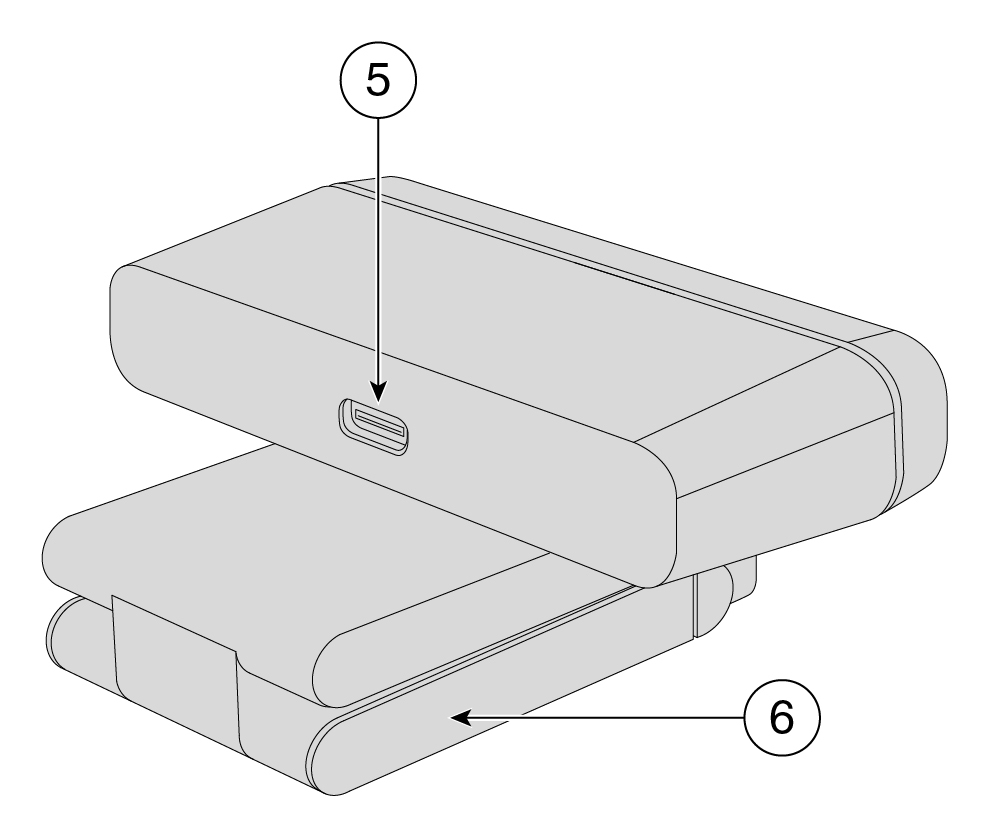
|
Componentă |
Descriere |
|---|---|
|
5. Port USB-C |
Cablul USB se conectează la acest port pentru a conecta camera la un computer. |
|
6. Baza și clema camerei |
Suportă mai multe opțiuni de montare pe suprafețe plane sau deasupra afișajelor. Balamaua reglabilă oferă unghiuri flexibile. |
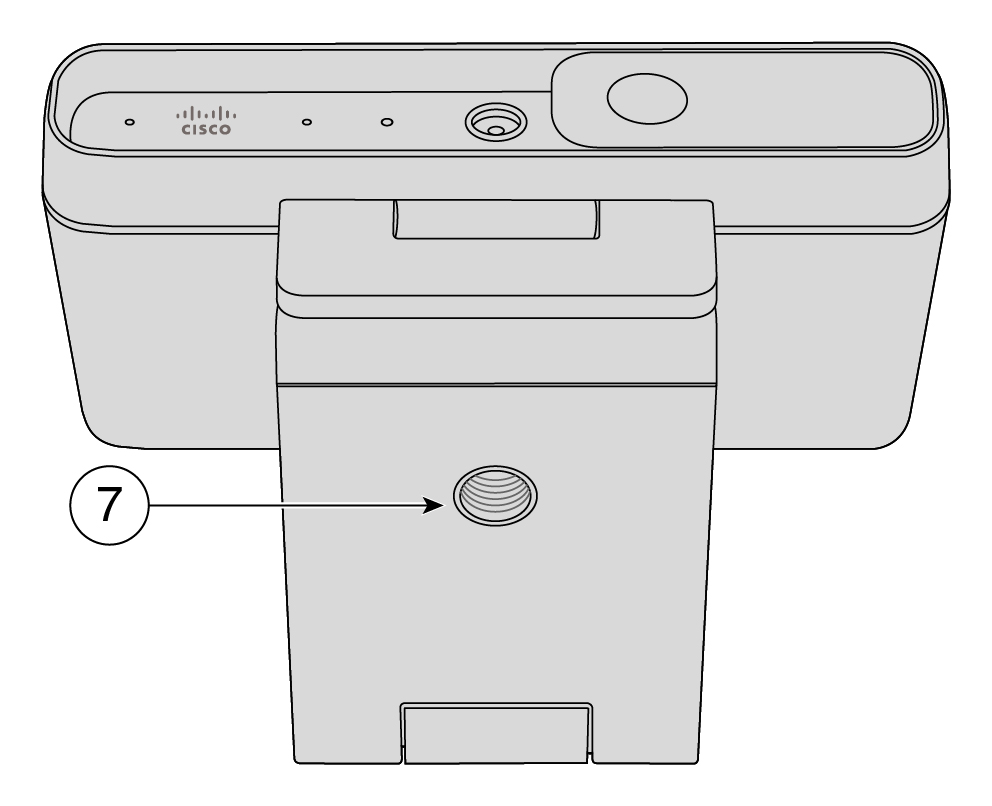
|
Componentă |
Descriere |
|---|---|
|
7. Filet cu șurub trepied |
Utilizați filetul cu șurub 1/4"-20 pentru a monta camera pe un trepied. |
Configurarea camerei
Urmați fluxul de lucru pentru a pregăti camera pentru utilizare.
|
Treaptă |
Scop |
|---|---|
|
Conectați camera la computer, astfel încât aplicațiile de videoconferință sau de redare în flux să poată utiliza camera. | |
|
Instalați aplicația desktop Cisco Accessory Hub pentru a actualiza firmware-ul, a particulariza configurațiile, a înregistra videoclipuri și a realiza instantanee. Pentru mai multe informații despre ce puteți face cu aplicația, consultați Aplicația desktop Cisco Accessory Hub. | |
|
Continuăm să oferim noi caracteristici și îmbunătățiri cu iterații de firmware. Mențineți camera actualizată pentru a obține cele mai recente caracteristici. | |
|
Configurați Webex App sau Webex Meetings pentru a utiliza Cisco Desk Camera. De asemenea, puteți să configurați setările camerei și să faceți upgrade firmware-ului în Webex App. |
Aveți nevoie de mai mult ajutor?
Pentru mai multe informații de ajutor, consultați următoarele secțiuni:
-
Pentru a căuta mai multă documentație despre camera foto, accesează Centrul deajutor.
-
Pentru a căuta asistență tehnică, accesați Asistența tehnică Cisco.
-
Pentru a vizualiza condițiile garanției hardware, accesați Condițiile garanției limitate de un an pentru hardware-ul Cisco.
Accesați pagina de pornire Ajutor pentru camera de birou pentru a obține mai mult conținut de ajutor despre camera dvs. Dacă nu găsiți subiectul care vă interesează acolo, încercați să-l căutați și să utilizați filtrele din stânga pentru a restrânge rezultatele, dacă este necesar.

Cisco oferă servicii de asistență tehnică non-stop, atât online, cât și prin telefon către toți clienții, partenerii, resellerii și distribuitorii care dețin contracte valide de service Cisco.
Pentru a preveni întârzierile cu solicitarea dvs. de asistență, trebuie să aveți pregătite ID-ul de utilizator Cisco.com, contractul și numerele de serie când contactați Asistența Cisco.
În plus, personalul de asistență are nevoie de următoarele informații:
-
Număr de serie - Fiecare dispozitiv are un număr de serie pe suprafața clemei.
-
Ora și data apariției problemei - personalul de asistență utilizează jurnalele dispozitivului sau măsurătorile din cloud pentru a depana problemele. Este util să aveți ora și data aproximativă locală.
-
Jurnalele dispozitivului - personalul de asistență poate solicita jurnalele dispozitivului pentru a identifica cauza rădăcină a problemei.
-
O scurtă descriere - includeți toate acțiunile de dinainte de incident.
Cele mai multe probleme firmware pot fi rezolvate de personalul de asistență, fără o autorizație de returnare a materialelor (RMA). Cel mai bine este să utilizați procesul RMA pentru problemele hardware.
Puteți găsi o listă a centrelor de asistență mondiale Cisco la https://www.cisco.com/c/en/us/support/web/tsd-cisco-worldwide-contacts.html.
Termenii speciali se aplică garanției pentru hardware și diverselor servicii pe care le puteți utiliza în perioada de garanție.
Declarația oficială de garanție, inclusiv garanțiile și acordurile de licență aplicabile software-ului Cisco, sunt disponibile în Garanțiile produselor.


